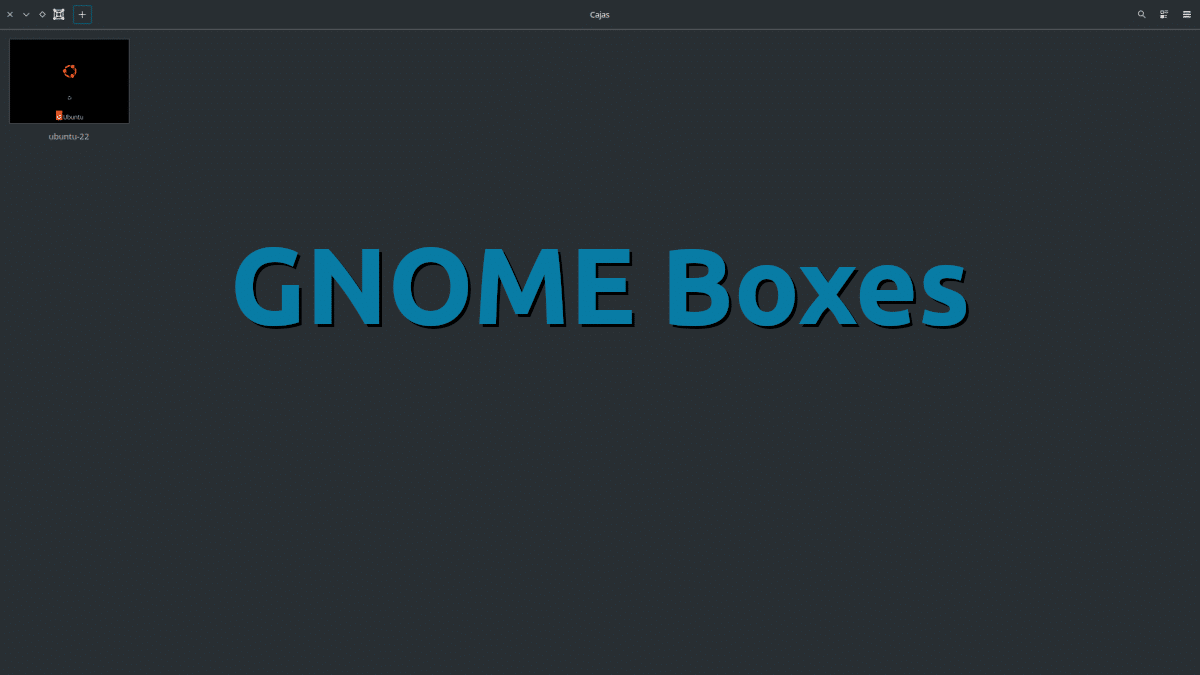
होय, मला चांगले माहित आहे की अनेकांसाठी मी कोणताही नवीन अनुप्रयोग शोधत नाही, परंतु मी संग्रहणातून पाहिले आहे, मी माहिती शोधली आहे आणि माझ्या आश्चर्याची गोष्ट म्हणजे Linux Adictos आमच्याकडे समर्पित कोणताही लेख नव्हता GNOME बॉक्स. स्पॅनिशमध्ये आपण ते सहज शोधू शकतो "बॉक्सेस", आणि Qemu वर आधारित व्हर्च्युअल मशीनमध्ये प्रवेश/तयार करण्यासाठी virt-manager प्रमाणेच ग्राफिकल इंटरफेस आहे. आपल्यापैकी बर्याच जणांना VirtualBox माहीत आहे आणि वापरतात, परंतु GNOME प्रस्ताव आम्हाला काही फायदे देतो.
उदाहरणार्थ, जेव्हा मला माहित नसलेल्या ऑपरेटिंग सिस्टमबद्दल लिहायचे आहे किंवा मूळ स्क्रीनशॉट घ्यायचा आहे (माझे इंटरनेट वेगवान आहे आणि माझा हार्ड ड्राइव्ह मोठा आहे), तेव्हा मी त्या प्रणालीचा ISO डाउनलोड करू शकतो, तो GNOME बॉक्समध्ये सुरू करू शकतो. आणि, काहीही न करता, माझ्या आवडीच्या खिडकीच्या आकारात ते माझ्याकडे असेल; मी पूर्ण स्क्रीन दाबल्यास, ते 1920×1080 वर जाईल. अतिथी अॅडिशन्स स्थापित न करता, आणि मी न करता USB मध्ये प्रवेश करू शकेन हे सर्व.
लिनक्स डिस्ट्रोसाठी जीनोम बॉक्स चांगले वागतात; VirtualBox Windows साठी अधिक विश्वासार्ह वाटते
तसेच, जेव्हा आम्ही वापरतो वर्च्युअलबॉक्स हे सॉफ्टवेअर कर्नलशी सुसंगत करण्यासाठी आमच्यासाठी एक पॅकेज देखील स्थापित करते आणि हे पॅकेज प्रत्येक वेळी व्हर्च्युअलबॉक्स अद्यतनित केले जाते. सर्वकाही एकत्र काम करत नसल्यास, आभासी मशीन कार्य करणे थांबवू शकते. जीनोम बॉक्समध्ये असे घडत नाही किंवा माझ्या बाबतीत घडत नाही.
वर वर्णन केल्यावर, आणि माझ्या वैयक्तिक अनुभवावरून, मी लाइव्ह यूएसबी न बनवता लाइव्ह सेशन्स सुरू करण्यासाठी जीनोम बॉक्सेस वापरण्याची शिफारस करतो, जोपर्यंत संगणकाकडे आवश्यक संसाधने आहेत, किंवा तयार करण्यासाठी वितरण आभासी मशीन लिनक्स. जर आपल्याला विंडोज व्हर्च्युअल मशीन हवे असेल तर आणि नेहमी माझ्या वैयक्तिक अनुभवावरून, मला वाटते की VirtualBox अधिक विश्वासार्ह आहे.
आणि GNOME बॉक्स कसे कार्य करतात? बरं, तो GNOME आणि त्याच्या तत्त्वज्ञानाने तयार केला आहे, तो हरवण्याची शक्यता नसलेल्या एका मार्गासारखा आहे. ते उघडताना आम्ही एक स्वागत स्क्रीन प्रविष्ट करू जर आमच्याकडे काहीही नसेल किंवा आमच्याकडे आधीच तयार केलेले "बॉक्स" असतील तर. एक तयार करण्यासाठी आम्हाला फक्त हे करावे लागेल:
"बॉक्स" ची स्थापना प्रक्रिया
- आम्ही प्लस चिन्हावर क्लिक करतो + .
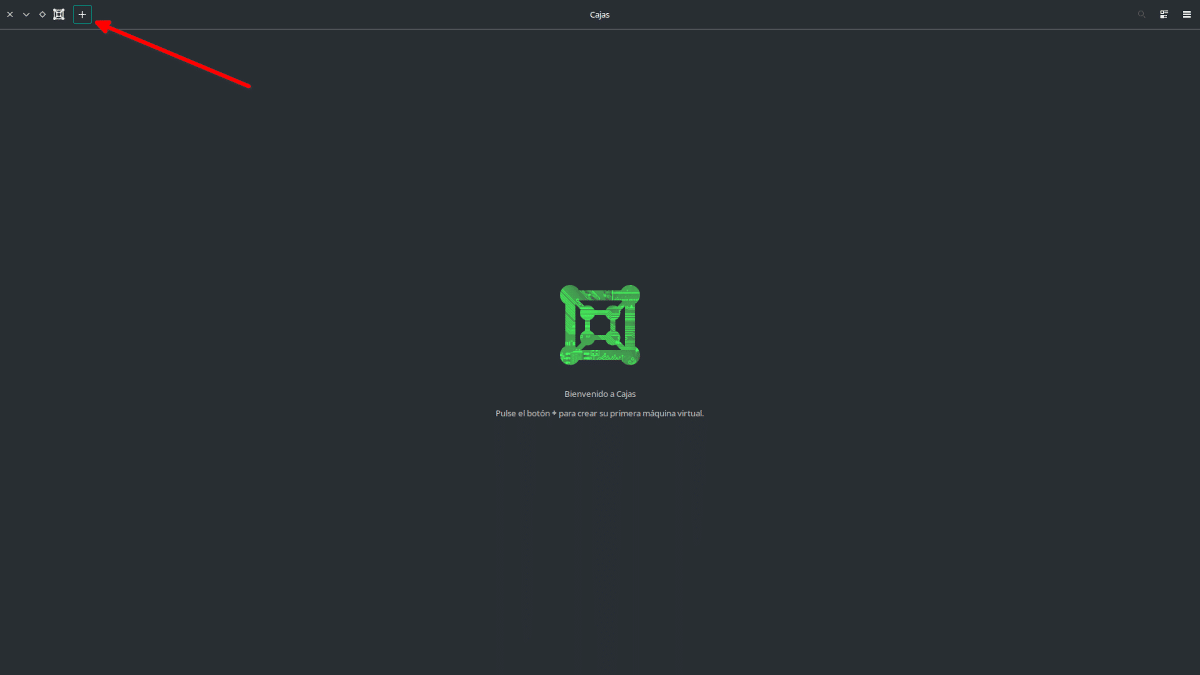
- आम्ही स्थापित करणार आहोत ती प्रणाली आम्ही निवडतो. हे आम्हाला डाउनलोड करण्यासाठी काही पर्याय देते, परंतु आम्ही आमच्या हार्ड ड्राइव्हवर असलेले कोणतेही ISO देखील निवडू शकतो.

- एकदा ISO निवडल्यानंतर, ती कोणती ऑपरेटिंग सिस्टीम आहे किंवा ती कशावर आधारित आहे किंवा सर्वात जवळची गोष्ट आपण शोधू शकतो हे सांगावे लागेल. उदाहरणार्थ, आत्ता उबंटू 22.04 वापरण्यासाठी आपण उबंटू 21.10 निवडले पाहिजे, जे सर्वात नवीन दिसते.

- शेवटी, आम्ही तुम्हाला किती संसाधने देऊ इच्छितो ते सांगतो. या विभागात आम्ही तुम्हाला कमी किंवा जास्त RAM आणि हार्ड ड्राइव्हचा आकार देऊ शकतो.

- आता आपण “Create” वर क्लिक करतो आणि ते ISO वरून बूट होईल. उर्वरित इंस्टॉलेशन निवडलेल्या वितरणावर अवलंबून असेल, परंतु ते वेगवान आहे, वर्च्युअलबॉक्सपेक्षा बरेच काही, किमान जेव्हा आम्ही लिनक्स वितरण स्थापित करतो तेव्हा. वरच्या उजवीकडून, जिथे तीन ठिपके आहेत, आम्ही तुम्हाला USB पोर्ट आणि कॅमेरा सारख्या इतर हार्डवेअरमध्ये देखील प्रवेश देऊ शकतो. किंवा "सीडी बाहेर काढा" एकदा आम्हाला त्याची गरज नाही.
GNOME बॉक्स कसे स्थापित करावे
GNOME बॉक्स ते बहुतेक वितरणांच्या भांडारांमध्ये आहे सर्वात लोकप्रिय लिनक्स, म्हणून ते कर्तव्यावर असलेल्या सॉफ्टवेअर केंद्रावरून किंवा नेहमीच्या आदेशांद्वारे स्थापित केले जाऊ शकते (जसे की उबंटूवर आधारित असलेल्यांसाठी "sudo apt install gnome-boxes", Fedora साठी "sudo yum install gnome-boxes" किंवा "sudo आर्क लिनक्स-आधारित वितरणांवर pacman -S gnome-boxes). मध्ये देखील उपलब्ध आहे स्नॅपक्राफ्ट y फ्लॅथब, आणि अगदी शेवटच्या पर्यायाची शिफारस काही प्रकरणांसाठी केली जाते, जसे की GNOME OS जे फ्लॅटपॅक पॅकेजमध्ये चांगले कार्य करते, त्यांच्या मते.
निःसंशयपणे, विशेषत: जे व्हर्च्युअलबॉक्ससह पूर्णपणे आनंदी नाहीत त्यांच्यासाठी, जीनोम बॉक्स आहे बेडरूममध्ये ठेवण्याचा पर्याय. हे मला कधीही अयशस्वी झाले नाही आणि अतिरिक्त पॅकेजेस स्थापित केल्याशिवाय सर्वकाही कार्य करते हे खूप चांगले आहे. जरी चांगले असले तरी, तरीही ते सुधारले जाऊ शकते, कारण आम्ही एका लेखात सांगू की आम्ही लवकरच प्रकाशित करू.